మీ పరికరంలో SnapDownloaderని ఎలా ఇన్స్టాల్ చేయాలి: దశల వారీ గైడ్?
October 03, 2024 (1 year ago)
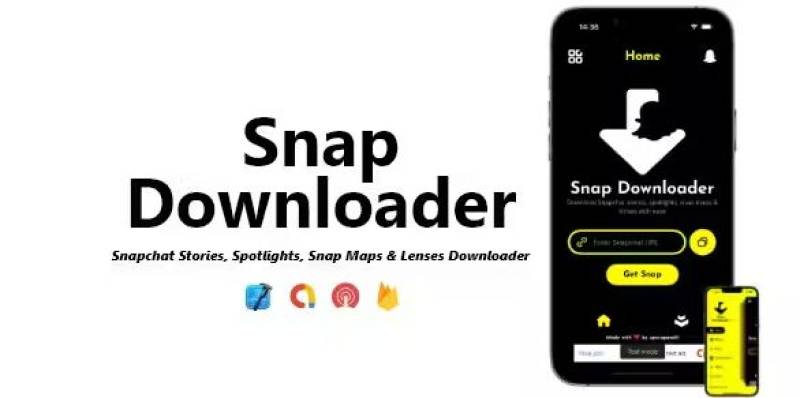
SnapDownloader అనేది అనేక వెబ్సైట్ల నుండి వీడియోలను డౌన్లోడ్ చేయడంలో మీకు సహాయపడే ఒక సాధనం. ఇది ఉపయోగించడానికి సులభం. మీ పరికరంలో SnapDownloaderని ఎలా ఇన్స్టాల్ చేయాలో ఈ గైడ్ మీకు చూపుతుంది. ఈ దశలను అనుసరించండి మరియు మీరు ఏ సమయంలోనైనా సిద్ధంగా ఉంటారు.
దశ 1: మీ పరికరాన్ని తనిఖీ చేయండి
మీరు SnapDownloaderని ఇన్స్టాల్ చేసే ముందు, మీరు మీ పరికరాన్ని తనిఖీ చేయాలి. SnapDownloader Windows మరియు Mac రెండింటిలోనూ పని చేస్తుంది. మీరు ఈ ఆపరేటింగ్ సిస్టమ్లలో ఒకదాన్ని కలిగి ఉన్నారని నిర్ధారించుకోండి.
Windows కోసం: మీకు Windows 7 లేదా తదుపరిది అవసరం.
Mac కోసం: మీకు macOS 10.12 (Sierra) లేదా తదుపరిది అవసరం.
మీకు వీటిలో ఒకటి ఉంటే, మీరు వెళ్లడానికి సిద్ధంగా ఉన్నారు!
దశ 2: SnapDownloader వెబ్సైట్కి వెళ్లండి
ఇప్పుడు, మీరు SnapDownloader వెబ్సైట్కి వెళ్లాలి. మీ పరికరంలో వెబ్ బ్రౌజర్ను తెరవండి. మీరు Chrome, Firefox లేదా Safariని ఉపయోగించవచ్చు. శోధన పట్టీలో ఈ చిరునామాను టైప్ చేయండి:
www.snapdownloader.com
ఎంటర్ కీని నొక్కండి. మీరు SnapDownloader హోమ్పేజీని చూస్తారు.
దశ 3: డౌన్లోడ్ బటన్ను కనుగొనండి
SnapDownloader హోమ్పేజీలో, డౌన్లోడ్ బటన్ కోసం చూడండి. ఇది సాధారణంగా ప్రకాశవంతంగా మరియు చూడటానికి సులభంగా ఉంటుంది. బటన్ "డౌన్లోడ్" లేదా "SnapDownloader పొందండి" అని చెప్పవచ్చు. ఈ బటన్పై క్లిక్ చేయండి.
దశ 4: మీ సంస్కరణను ఎంచుకోండి
మీరు డౌన్లోడ్ బటన్ను క్లిక్ చేసిన తర్వాత, వెబ్సైట్ మీ సంస్కరణను ఎంచుకోమని అడుగుతుంది. మీరు విండోస్ ఉపయోగిస్తుంటే, విండోస్ వెర్షన్పై క్లిక్ చేయండి. మీరు Macని ఉపయోగిస్తుంటే, Mac వెర్షన్పై క్లిక్ చేయండి. డౌన్లోడ్ స్వయంచాలకంగా ప్రారంభమవుతుంది.
దశ 5: డౌన్లోడ్ పూర్తయ్యే వరకు వేచి ఉండండి
ఇప్పుడు, డౌన్లోడ్ పూర్తయ్యే వరకు వేచి ఉండండి. దీనికి కొన్ని నిమిషాలు పట్టవచ్చు. మీరు మీ బ్రౌజర్ దిగువన పురోగతిని చూడవచ్చు. డౌన్లోడ్ పూర్తయినప్పుడు, మీకు సందేశం కనిపిస్తుంది.
దశ 6: డౌన్లోడ్ చేసిన ఫైల్ను తెరవండి
డౌన్లోడ్ పూర్తయిన తర్వాత, మీరు ఫైల్ను తెరవాలి.
Windows కోసం: మీ "డౌన్లోడ్లు" ఫోల్డర్కి వెళ్లండి. మీరు "ఫైల్ ఎక్స్ప్లోరర్" ఆపై "డౌన్లోడ్లు"పై క్లిక్ చేయడం ద్వారా దాన్ని కనుగొనవచ్చు. "SnapDownloader.exe" పేరుతో ఉన్న ఫైల్ కోసం చూడండి. ఈ ఫైల్పై రెండుసార్లు క్లిక్ చేయండి
Mac కోసం: మీ "డౌన్లోడ్లు" ఫోల్డర్కి వెళ్లండి. "ఫైండర్" తెరిచి, "డౌన్లోడ్లు"పై క్లిక్ చేయండి. "SnapDownloader.dmg" పేరుతో ఉన్న ఫైల్ కోసం చూడండి. ఈ ఫైల్పై రెండుసార్లు క్లిక్ చేయండి.
దశ 7: ఇన్స్టాలేషన్ ప్రక్రియను ప్రారంభించండి
మీరు ఫైల్పై డబుల్ క్లిక్ చేసినప్పుడు, ఇన్స్టాలేషన్ ప్రారంభమవుతుంది. మీరు కొత్త విండోను చూస్తారు.
Windows కోసం: మీ పరికరంలో మార్పులు చేయడానికి మీరు ఈ యాప్ను అనుమతించాలనుకుంటున్నారా అని అడిగే సందేశం మీకు కనిపించవచ్చు. "అవును" క్లిక్ చేయండి. ఆపై, స్క్రీన్పై సూచనలను అనుసరించండి. కొనసాగించడానికి "తదుపరి" క్లిక్ చేయండి. నిబంధనలు మరియు షరతులను చదవండి. వాటిని ఆమోదించడానికి "నేను అంగీకరిస్తున్నాను"పై క్లిక్ చేయండి. చివరగా, "ఇన్స్టాల్ చేయి" క్లిక్ చేయండి.
Mac కోసం: కొత్త విండో తెరవబడుతుంది. SnapDownloader చిహ్నాన్ని "అప్లికేషన్స్" ఫోల్డర్కి లాగండి. ఇది మీ Macలో SnapDownloaderని ఇన్స్టాల్ చేస్తుంది.
దశ 8: ఇన్స్టాలేషన్ను పూర్తి చేయండి
ఇన్స్టాలేషన్ పూర్తయిన తర్వాత, మీరు ఒక సందేశాన్ని చూస్తారు.
Windows కోసం: ఇన్స్టాలేషన్ విండోను మూసివేయడానికి "ముగించు" క్లిక్ చేయండి.
Mac కోసం: మీరు ఇప్పుడు మీ అప్లికేషన్ల ఫోల్డర్లో SnapDownloaderని కనుగొనవచ్చు. SnapDownloader చిహ్నంపై క్లిక్ చేయడం ద్వారా దాన్ని తెరవండి.
దశ 9: SnapDownloaderని తెరవండి
ఇప్పుడు మీరు SnapDownloaderని ఇన్స్టాల్ చేసారు, దాన్ని తెరవడానికి ఇది సమయం.
Windows కోసం: మీ డెస్క్టాప్లోని SnapDownloader చిహ్నంపై క్లిక్ చేయండి లేదా స్టార్ట్ మెనులో దాన్ని కనుగొనండి.
Mac కోసం: "ఫైండర్" తెరిచి, "అప్లికేషన్స్" ఫోల్డర్కి వెళ్లండి. SnapDownloaderని తెరవడానికి దానిపై రెండుసార్లు క్లిక్ చేయండి.
దశ 10: వీడియోలను డౌన్లోడ్ చేయడానికి SnapDownloaderని ఉపయోగించండి
మీరు ఇప్పుడు SnapDownloaderని ఉపయోగించడానికి సిద్ధంగా ఉన్నారు! వీడియోను ఎలా డౌన్లోడ్ చేయాలో ఇక్కడ ఉంది:
వీడియోను కనుగొనండి: వీడియో ఉన్న వెబ్సైట్కి వెళ్లండి. మీ బ్రౌజర్ ఎగువన ఉన్న అడ్రస్ బార్ నుండి వీడియో లింక్ని కాపీ చేయండి. మీరు చిరునామాపై క్లిక్ చేసి, ఆపై కుడి-క్లిక్ చేసి, "కాపీ" ఎంచుకోవడం ద్వారా దీన్ని చేయవచ్చు.
లింక్ను అతికించండి: SnapDownloaderని తెరవండి. "మీ వీడియో లింక్ని ఇక్కడ అతికించండి" అని చెప్పే బాక్స్ మీకు కనిపిస్తుంది. ఆ పెట్టెలో కుడి-క్లిక్ చేసి, "అతికించు" ఎంచుకోండి.
వీడియోను డౌన్లోడ్ చేయండి: మీరు లింక్ను అతికించిన తర్వాత, "డౌన్లోడ్" బటన్పై క్లిక్ చేయండి. SnapDownloader వీడియోను ప్రాసెస్ చేయడం ప్రారంభిస్తుంది. దీనికి కొన్ని క్షణాలు పట్టవచ్చు.
ఫార్మాట్ని ఎంచుకోండి: SnapDownloader ప్రాసెసింగ్ పూర్తి చేసిన తర్వాత, అది మీకు వివిధ ఫార్మాట్లను చూపుతుంది. మీరు MP4, MP3 లేదా ఇతర ఫార్మాట్లను ఎంచుకోవచ్చు. మీకు కావలసిన ఫార్మాట్పై క్లిక్ చేయండి.
వీడియోను సేవ్ చేయండి: ఆకృతిని ఎంచుకున్న తర్వాత, "డౌన్లోడ్" బటన్ను మళ్లీ క్లిక్ చేయండి. వీడియో మీ పరికరానికి డౌన్లోడ్ చేయడం ప్రారంభమవుతుంది. ఇది పూర్తయినప్పుడు మీరు దానిని మీ "డౌన్లోడ్లు" ఫోల్డర్లో కనుగొనవచ్చు.
దశ 11: మీ డౌన్లోడ్ చేసిన వీడియోలను ఆస్వాదించండి
ఇప్పుడు మీరు డౌన్లోడ్ చేసిన వీడియోలను ఆస్వాదించవచ్చు! మీరు ఇంటర్నెట్ లేకుండా కూడా వాటిని ఎప్పుడైనా చూడవచ్చు. మీ వీడియో ప్లేయర్ని తెరిచి, "డౌన్లోడ్లు" ఫోల్డర్లో మీ వీడియోని కనుగొనండి.
మీకు సిఫార్సు చేయబడినది





